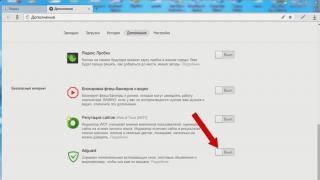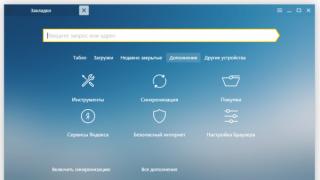Mnogo je razloga zašto se mnogi korisnici računara pitaju kako da deinstaliraju Internet Explorer. često su brži, pružaju viši nivo sigurnosti i sadrže više funkcija o kojima korisnici Internet Explorera 11 na Windows 7 mogu samo sanjati.
Nažalost, nije moguće potpuno sigurno i potpuno ukloniti Internet Explorer iz Windowsa. IE 11 je više od običnog pretraživača – on radi kao osnovna tehnologija za niz internih Windows procesa, uključujući ažuriranja, funkcionalnost operativnog sistema i još mnogo toga. Stoga, prije nego što uklonite pretraživač iz Windows 7, odvažite prednosti i nedostatke.
Na Internetu postoji mnogo načina kako potpuno ukloniti Internet Explorer, ali mnogi od njih mogu samo naštetiti računalu, a program će biti uklonjen na duže vrijeme. Prije nego što nastavite s njegovim uklanjanjem, preporučuje se da se upoznate s najsigurnijim metodama za rješavanje problema. Prema mišljenju stručnjaka, uklanjanje standardnih komponenti sistema uzrokuje previše problema i nije vrijedno toga, čak i ako je ovaj proces proveden u zaobilaznim rešenjima.
Pošto deinstaliranje Internet Explorer-a nije najbolje rješenje, možete bezbedno da onemogućite ovaj pretraživač i koristite alternativni kao jedini način za pristup Internetu na Windows računaru.
Također možete koristiti dva pretraživača u isto vrijeme na istom računaru. U ovom slučaju, jedan od njih bi trebao početi po defaultu, ali će oba imati besplatan pristup internetu.
Pogledajmo dvije metode koje će dati isti rezultat kao uklanjanje Internet Explorera, ali isključuju vrlo realnu mogućnost ozbiljnih problema povezanih s funkcionisanjem operativnog sistema.
Onemogućite Internet Explorer putem "Set Default Programs"
Jedan od načina da onemogućite Internet Explorer u operativnom sistemu Windows 7 je da koristite uslužni program Set Default Programs.
Prvo morate provjeriti alternativne načine pristupa internetu, kao što su Chrome ili Firefox, a zatim slijedite jednostavne korake da onemogućite Internet Explorer:
- Kliknite na dugme "Start", a zatim idite na "Control Panel".
- U prozoru Control Panel otvorite Podrazumevani programi.
- U prozoru Podrazumevani programi kliknite na dugme Postavi podrazumevane programe.
- Kada se svi programi prikažu na ekranu, moraćete da izaberete pretraživač sa liste.
- Nakon toga, odaberite zadane postavke za ovaj program tako što ćete poništiti okvire pored ekstenzija datoteka koje bi program trebao otvoriti.
- Kliknite na dugme "Sačuvaj". Windows 7 će primijeniti promjene i automatski će se zatvoriti.
Budući da Windows Update zahtijeva korištenje Internet Explorera, ručno ažuriranje sistema više neće biti moguće. Automatsko ažuriranje, ako je omogućeno, treba da ostane nepromijenjeno.
Imajte na umu da čak i ako onemogućite Internet Explorer, vi ga zapravo ne deinstalirate, a vaš Windows 7 će nastaviti da ga koristi bez oštećenja vašeg računara za pokretanje brojnih internih procesa.
Onemogućavanje IE putem pristupa programu i podrazumevanih postavki
Druga opcija je slična prethodnoj i također počinje sa "Toolbarom". Provjerite jeste li instalirali i provjerili alternativni preglednik kao što je Chrome ili Firefox, a zatim slijedite jednostavan algoritam:
- Kroz "Start" otvorite "Control Panel".
- Idite na Zadani programi. Odaberite Pristup programu i Zadane postavke.
- Klikom na stavku "Ostalo" vidjet ćete listu postavki, u polju koje se otvori odaberite zadani pretraživač i poništite okvir pored IE, isto možete učiniti i sa ostalim standardnim programima - poništite ih ako vam nisu potrebni.
- Kliknite na "OK" i tada će Windows primijeniti sve postavke. Proces može potrajati neko vrijeme.
Ako želite da poništite ove promjene u budućnosti, slijedite gore navedene korake, ali ovaj put poništite izbor u polju za potvrdu pored IE.
Ove metode će vam pomoći da onemogućite standardni preglednik, uopće ga nije potrebno uklanjati, tako da ne morate razmišljati o tome kako ukloniti Internet Explorer 11.
Video uputstvo
Za neke je malo plavo slovo na traci zadataka - ikona pretraživača Internet Explorer - dragi ulaz u globalnu mrežu. Kliknuo sam na njega i evo tražilice za vas, ali evo vaših omiljenih stranica. Ništa ne treba povezivati ili instalirati. Ljepota i udobnost, da tako kažem, po defaultu.
Pa, za neke je ovaj isti objekat, odnosno IE, povod za šale i stvaranje memova, „kamen spoticanja“ u procesu postavljanja web stranica i, iskreno, izvor iritacije korisnika.
Dakle, poslednja grupa drugova, krajnje ogorčena, nastoji da ukloni Internet Explorer u Windows-u. I ne zaustavljaju ih uvijek sumnje u uspjeh ovog preduzeća. Oni koji su obdareni iskustvom, naravno, uspijevaju ostvariti svoje planove. Ali početnici, koji su prilično vremena provodili pored računara, ponovo gledaju pretraživač na ekranu, što, zapravo, po njihovom mišljenju, ne bi trebalo da bude. I opet sebi postavljaju retoričko pitanje: "Da li je to uopće moguće ukloniti, u principu?"
Zašto IE nije uklonjen?
Da biste uklonili Internet Explorer u Windows 7, 8 ili starom XP-u, morate koristiti posebne softverske mehanizme. Redovno uklanjanje putem aktivacije deinstalatora ovdje neće pomoći. Štaviše, prijenos datoteka u smeće neće pomoći (ako prevučete mapu u kojoj se pretraživač nalazi na njegovu prečicu na radnoj površini).
Žašto je to? Sve je vrlo jednostavno - IE je integrisan (ugrađen) u Windows operativni sistem. On je njegov sastavni dio, kao i druge povezane aplikacije (Notepad, Kalkulator, Player, itd.) Neće ga biti moguće potpuno ukloniti (u uobičajenom smislu ove standardne procedure). Ali onemogućiti, ukloniti iz vidnog polja korisnika, sasvim je moguće. Izgledaće u dubini kompjutera, slikovito rečeno, kao neka vrsta "modula bez struje".
Kako onemogućiti IE?
1. Kliknite na prečicu "Start". Odaberite "Control Panel" na traci menija.
2. Idite na prozor sa opcijama "Deinstaliraj program" (u podmeniju "Programi").

3. U vertikalnoj listi funkcija koja se nalazi na lijevoj strani, otvorite postavku "Uključi ili isključi funkcije...".

4. Na listi komponenti poništite izbor u polju za potvrdu pored "Internet Explorer" (poništite izbor u polju klikom miša).

5. Potvrdite aktivaciju funkcije u prozoru "Windows komponente": kliknite na dugme "Da".

6. Pričekajte da se postavke promijene. Kliknite OK.

7. Ponovo pokrenite OS.
To je sve. Sada IE, uz svu želju da ga koristim, neće raditi. Deaktiviran je.
Vraćanje Internet Explorera
A ako iznenada, iz nekog razloga, trebate vratiti izbrisani IE, ponovo slijedite gore navedene upute, ali u koraku br. 4, umjesto prekida veze, povežite se (označite polje).
Kako deinstalirati ažuriranja IE (nova verzija)?
Takođe se dešava da se pred korisnikom postavlja složenije pitanje: "Kako ukloniti novu verziju Internet Explorera i vratiti prethodnu verziju?". Na primjer, uklonite IE10 i vratite IE9.
Srećom, rješava se prilično lako. Da biste isključili ažuriranje, slijedite proceduru u nastavku:
1. Idite na "Control Panel" kroz "Start".
2. Idite na prozor sa opcijama "Deinstaliraj program".
3. U meniju (na levoj strani prozora), kliknite na View Installed Updates. Pričekajte trenutak: OS će se učitati i prikazati popis.
4. Pronađite IE element (na primjer, Internet Explorer 11) među ažuriranjima.

5. Kliknite na njega lijevom tipkom. Kliknite na "Izbriši" (funkcija na gornjoj traci).
6. Ponovo pokrenite Windows.
Ako se svi koraci postupka deinstalacije pravilno prate, prethodna verzija IE-a će se ponovo aktivirati.
Specijalno rešenje za Internet Explorer 9
Ako ne možete da deinstalirate devetu verziju preglednika, slijedite upute u nastavku:
1. Otvorite stranicu u pretraživaču - support.microsoft.com/ru-ru/kb/2579295 (zvanična Microsoft tehnička podrška).
2. Odaberite jedno od tri predložena rješenja za rješavanje problema i nastavite:
- Čarobnjak za popravku (morate pokrenuti poseban program koji automatski onemogućuje IE);
- izvršavanje komande u CMD-u (unošenje direktive o isključivanju na komandnoj liniji);
- Oporavak sistema (Windows se vraća na tačku vraćanja prije ažuriranja OS-a, uključujući IE).
Za traženje rješenja u odnosu na druge verzije pretraživača (8, 10 i 11), koristite polje "Traži informacije" na stranici tehničke podrške: unesite upit i pritisnite "Enter".
Internet Explorer je pretraživač koji preporučuje Microsoft i koji je podrazumevano instaliran na računarima koji koriste različite verzije sistema od strane programera. Neki korisnici su cijenili pozitivne kvalitete programa, posebno ažurirane opcije. Drugi radije koriste druge internet pretraživače i pitaju se kako da se otarase Internet Explorera.
Deinstaliranje Internet Explorera u Windows XP
Iskreno, malo je vjerovatno da možete potpuno ukloniti pretraživač sa svog računara, tako da možete jednostavno. I nije uvijek ova akcija zapravo neophodna. Na kraju krajeva, čak i ako želite da koristite drugi internet pretraživač, možete ga instalirati i koristiti bezbedno, a napustiti IE u slučaju da ima problema u njemu. Međutim, neke vlasnike računara zanima kako deinstalirati Internet Explorer jer softver može biti u sukobu s novom verzijom aplikacije. Zapravo i nije tako teško kao što se čini. Štaviše, dostupan je čak i korisnicima koji imaju malo iskustva sa računarom.
Dakle, pogledajmo kako demolirati Internet Explorer za one koji koriste Windows XP. Za početak ulazimo u sistem s administratorskim pravima. Samo na taj način možemo izvršiti potrebne manipulacije. Zatim idite na Control Panel i otvorite karticu koja je odgovorna za instaliranje i uklanjanje programa. Da biste ušli u njega, unesite appwiz.cpl u komandnu liniju. Postavite kvačicu pored Prikaži ažuriranja.

Nakon toga, svi instalirani dodaci će biti prikazani na ekranu. Među njima, zanima nas servisni paket 3. Prije nego što uklonite internet explorer pretraživač, morat ćete se riješiti i ovog paketa ažuriranja. Odaberite ga i kliknite na dugme Izbriši. Zatim pronađite ime samog pretraživača na listi i uklonite izbor pored njega. Ponovo pokrenite sistem kako bi promjene stupile na snagu. Pa, ako odlučite da ponovo koristite ovaj pretraživač, možete pokušati da ga ponovo instalirate ili jednostavno ponovo instalirate.
Deinstaliranje Internet Explorera u Windows 7
Za one koji koriste sedmu verziju operativnog sistema, način deinstaliranja Windows Internet Explorer-a bit će malo drugačiji. Prvo se prijavite na sistem kao administrator. Ako postoje otvorene aplikacije, onda ih treba zatvoriti.
Sada idite na Start i pronađite Control Panel. U njemu nas zanima odjeljak Programi. Pod njegovim imenom vidjet ćete stavku Deinstaliraj programe. Kliknemo na njega mišem. Pred nama se otvara odjeljak u kojem možete izbrisati programe sa svog računara. Upravo u njemu možemo odgovoriti na pitanje kako ukloniti internet explorer. Na lijevoj strani ekrana nalazi se stavka preko koje možete izvršiti radnje kao što su omogućavanje ili onemogućavanje komponenti sistema.
Pratimo link. Na listi koja se pojavi trebamo pronaći naziv pretraživača. Uklonite izbor pored njega i kliknite na OK. Nakon toga, vidjet ćete poruku. U njemu se navodi da takve promjene mogu uticati i na druge programe ili postavke računara. Ne možete obraćati posebnu pažnju na ovo upozorenje, jer se ništa strašno ne smije dogoditi. Kliknite Da i pričekajte dok se program ne onemogući.

Navedeni koraci odnose se na to kako deinstalirati Internet Explorer 10 i starije verzije internet pretraživača. Postoji još jedan način da onemogućite pretraživač. Da biste to učinili, idite na Programi i funkcije kroz Start. U odjeljku nalazimo liniju koja vam omogućava da vidite instalirana ažuriranja. Ovdje nas zanima deinstaliranje ažuriranja. Okrećemo se natpisu Microsoft Windows. Kliknite desnim tasterom miša na naziv pretraživača, kliknite na Izbriši.
Nakon poduzetih radnji, korisnik će dobiti poruku u kojoj se navodi da je potrebno ponovo pokrenuti računar. Možete to učiniti odmah ili malo kasnije, međutim, ne zaboravite da će promjene stupiti na snagu tek nakon ponovnog pokretanja. Nakon toga, verzija 10 pretraživača će biti izbrisana. U tom slučaju ostaje prethodna verzija programa, tako da je ne morate ručno instalirati. Slična metoda je prikladna za one koji ne znaju kako se vratiti na bilo koju raniju verziju. Ovaj postupak je prikladan za Windows Vista i Windows 7.
Deinstalacija komandne linije
Postoji opcija kako deinstalirati Microsoft Internet Explorer pomoću komandne linije. Nivo složenosti takve operacije je nešto veći od radnji koje su ranije opisane. Prvo morate ukloniti ikonu sa radne površine. Da biste to učinili, kliknite na ikonu i odaberite naredbu koja vam omogućava da je uklonite sa radne površine.
Nakon toga idite na Start i odaberite Svi programi. Otvorite standardni prozor i pokrenite komandnu liniju. Zapamtite da bi pokretanje trebalo biti obavljeno u ime administratora. U komandnoj liniji, latiničnim slovima, unesite: FORFILES / P %WINDIR%\servicing\Packages /M Microsoft-Windows-InternetExplorer-*.mum /c "cmd /c echo Deinstaliranje paketa @fname && start /w pkgmgr /up:@fname /norestart" i pritisnite Enter. Ako se pojavi prozor sa greškom, kliknite na OK. Sada na disku C nalazimo Internet Explorer, biramo fasciklu sa aplikacijom, kliknemo i u padajućem meniju izaberite Unlocker.
Sljedeći korak o tome kako deinstalirati Internet Explorer 6 ili neku drugu verziju je u prozoru uslužnog programa, kliknite Izbriši i dugme Deblokiraj sve. Zatim ponovo pokrećemo računar. Ako je potrebno, posljednji koraci će se morati ponoviti.
Neke korisnike zanima kako vratiti Internet Explorer na prethodnu verziju. Takođe nije preteško čak ni za one koji tek uče osnove kompjuterske pismenosti. Da biste to učinili, morate isključiti pretraživač, a zatim pronaći i ukloniti ažuriranja. Ne zaboravite da je malo vjerovatno da ćete se moći u potpunosti riješiti internet pretraživača. Na gore navedene načine možete ga onemogućiti samo na računaru, dok će ostati na tvrdom disku. U bilo kojem trenutku se možete vratiti na preglednik iz Microsofta, za što ćete morati učiniti iste korake kao i prilikom prekida veze, ali obrnutim redoslijedom.
Windows 10 dolazi sa Microsoft Edge kao zadanim web pretraživačem za moderni web. Neke web stranice koje koriste starije tehnologije neće se ispravno učitati u Edge. Iz tog razloga, Microsoft nastavlja da isporučuje svoj Internet Explorer pretraživač kako bi ponudio podršku za kompatibilnost za starije web stranice. Ako rijetko koristite stare stranice koje zahtijevaju korištenje IE 11, ili koristite neki drugi preglednik: Chrome ili Firefox kao alternativu za učitavanje nekih stranica, tada možete potpuno onemogućiti Internet Explorer u Windows 10 tako da ne radi i ne radi.
Kako ukloniti Internet Explorer iz Windows 10
- Kliknite na "Traži".
- Unesite kontrolni panel u liniju.
- Izaberite sa liste.
- Kliknite na "Programi" (deinstalirajte programe).
U otvorenom prozoru:
- Omogućavanje, onemogućavanje komponenti.
- Pronađite IE na listi. Onemogući ga.
- Pristati na upozorenje. Ponovo pokrećemo računar.

Nakon dovršetka ovih koraka, "Internet Explorer" više neće biti dostupan na vašem računaru. Nećete ga naći na listi na Start meniju. Onemogućavanje IE ne znači da je trajno uklonjen iz vašeg sistema, što znači da možete vratiti aplikaciju u bilo koje vrijeme. Jednostavno će se potpuno isključiti i neće raditi. Ako se predomislite, možete koristiti iste gore navedene korake kako biste ga ponovo pokrenuli. Ne preporučujem da u potpunosti deinstalirate "Internet Explorer 11". Explorer će vam ponekad pomoći da preuzmete neke web stranice koje koriste stare web tehnologije, posebno stare državne programe koji zahtijevaju sve vrste certifikata i enkripcije.
Do danas, glavni softver za pristup Internetu su pretraživači. Najpopularniji su Opera, Chrome i Mozilla Firefox. Međutim, Microsoft nudi pretraživač kao što je Internet Explorer u paketu sa svojim Windows operativnim sistemima. Zapravo, svaki od gore navedenih pretraživača ima ogroman broj prednosti u odnosu na ugrađeni u Windows-u, ali nećemo govoriti o razlikama, već o tome kako ukloniti ovaj softver iz sistema. Bilo koja od predloženih opcija uklanjanja može se primijeniti bez obzira na to koja je verzija Internet Explorera instalirana.
Način da onemogućite istraživač
Postupak se izvodi u sljedećem redoslijedu.




- Treba shvatiti da je opisani proces brisanja zapravo samo procedura gašenja, ali neće otići nikuda iz sistema. Ako vam je potreban hitan pristup Internetu, na primjer, ako glavni pretraživač nije u funkciji, možete vratiti funkcionalnost onemogućene aplikacije.
Kako deinstalirati Internet Explorer
Kao što je spomenuto u prethodnom paragrafu, neće biti moguće potpuno ukloniti Internet Explorer, ali je moguće očistiti dodatni prostor deinstaliranjem novije verzije. Nakon dolje opisane procedure, i dalje će biti potrebno onemogućiti komponentu koristeći gornji algoritam, ali će se u isto vrijeme povećati količina slobodnog prostora na sistemskom disku.
Da biste implementirali ovu metodu, samo idite na odjeljak deinstaliranja ažuriranja, put do kojeg se može vidjeti na snimku ekrana.

- Nakon ponovnog pokretanja računara nakon što je procedura deinstalacije završena, korisnik će vidjeti poruku o završetku i da je vraćena početna verzija koja je bila u sklopu kada je operativni sistem instaliran. Obično su to verzije od 7 do 10, jer. najnoviji do danas je 11.
Sada je glavni zadatak onemogućiti proceduru automatskog ažuriranja za ovaj element sistema.


Do danas najpopularniji pretraživači na svijetu očigledno nisu zasluga Microsofta. Stoga, zadržavamo pravo da za njega proizvodimo odlične operativne sisteme, a koristit ćemo poznatije pretraživače Opera, Chrome ili Mozilla. Upute opisane u članku dovoljne su da sami izvršite sve radnje. Glavna stvar je pažljivo pratiti šta se ističe u odjeljku s onemogućavanjem komponenti sistema i ažuriranjima, jer greška može koštati uređaj da ne radi ispravno.